
Que vous achetiez le Moto X 2014 parce que vous aimez pouvoir parler à votre appareil avec votre phrase clé personnalisée ou espérez que son logiciel Moto Display vous aidera à dîner sans avoir besoin de débrancher un chargeur, le Moto X 2014 reste un smartphone sous Android pur et simple. Bien sûr, nous nous attendons à ce que les smartphones Android soient personnalisables et incluent un matériel de qualité, mais l’un des gros avantages de l’achat d’un smartphone est la configuration de points d'accès Wi-Fi.
Auparavant, pour se connecter au réseau d’un opérateur de téléphonie mobile, les utilisateurs devaient acheter de petites boîtes avec un écran. Ces boîtes obligeaient les utilisateurs à signer un contrat en échange d'une réduction. Avec la boîte de dialogue, les utilisateurs pouvaient se connecter aux réseaux de T-Mobile, AT & T, Verizon et d’autres où ils étaient disponibles au lieu de rechercher une connexion Internet sans fil qui pourrait ne pas être fiable. Avec le Moto X 2014, obtenir une connexion de point d'accès Wi-Fi à partager avec votre tablette ou votre ordinateur portable est aussi simple que quelques clics sur votre écran - à condition que vous sachiez où regarder.

Voici comment utiliser un point d'accès Wi-Fi sur le Moto X 2014.
Avant de commencer, il est important que vous compreniez le fonctionnement des points d'accès Wi-Fi. Votre Moto X 2014 dispose déjà d'une connexion de données sur laquelle il se connecte chaque fois que vous souhaitez naviguer sur Internet ou utiliser certaines applications en dehors de votre réseau Wi-Fi domestique. Wi-Fi Hotspot permet à votre téléphone de tirer parti de cette connexion Internet mobile et de la rediffuser sous un autre réseau. Plus simplement, votre Moto X 2014 devient un routeur Wi-Fi.
Pour que cela fonctionne sur votre Moto X 2014, vous avez besoin d'un plan de service sans fil vous permettant de partager votre connexion Internet via un point d'accès Wi-Fi. Malgré ce que vous pourriez penser, ce n’est pas forcément une donnée. T-Mobile, AT & T et les plans de rang inférieur de Verizon n’offrent pas cette capacité. Si votre plan ne permet pas l'utilisation du point d'accès Wi-Fi, vous devez l'ajouter à votre compte via une application Android pour votre opérateur de téléphonie mobile ou via son site Web.
Allumez votre Moto X 2014 en appuyant sur le bouton bouton marche de son côté. Selon la configuration de votre appareil, vous devrez peut-être entrer un code PIN ou un schéma de verrouillage.
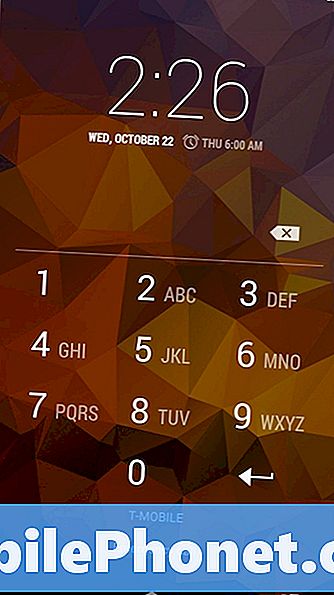
Bienvenue sur l'écran d'accueil de Moto X 2014. Celui utilisé dans notre exemple peut être un peu différent du vôtre. Pour commencer, nous utilisons le Moto X 2014 Pure Edition. Notre version n'a pas été touchée par un transporteur. En tant que tel, il manque certaines choses que vous pourriez avoir sur votre Moto X 2014. Par exemple, T-Mobile comprend en fait une application de point d'accès Wi-Fi sur les appareils Android qu'elle vend directement aux utilisateurs. Vous pouvez essayer de rechercher une application avec «hotspot» dans son nom en ouvrant le tiroir de l'application à l'aide du cercle situé au bas de votre écran, au centre. N'oubliez pas de glisser de droite à gauche pour le rechercher. Ne vous inquiétez pas si vous ne voyez pas une telle application. C'est bon.
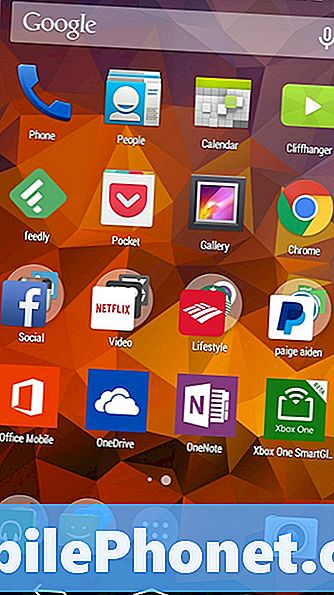
Placez votre doigt sur le bord supérieur de votre écran et déplacez-le lentement vers le bas pour afficher la zone Notification et paramètres rapides.
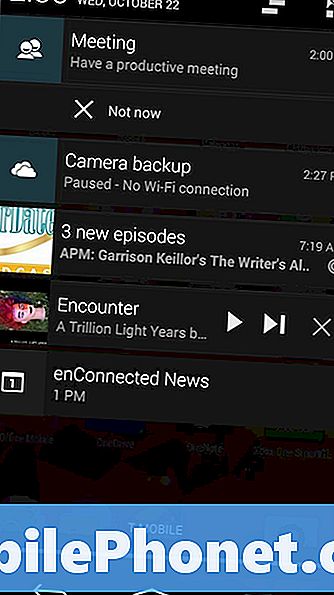
Appuyez sur le bouton dans le en haut à droite coin de votre écran.
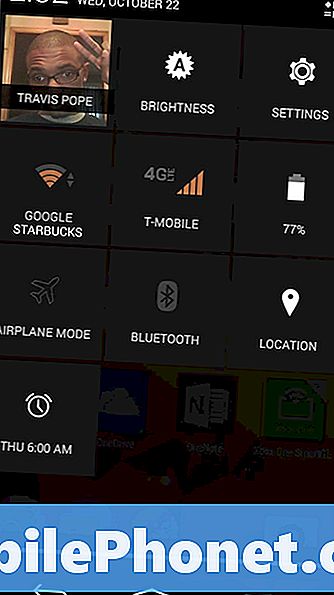
C'est la zone des paramètres d'accès rapide. À partir de là, vous pouvez rapidement modifier les paramètres de base. Vous pouvez assombrir votre écran ici ou choisir d'activer ou de désactiver le Wi-Fi. Il est très important que vous désactiver le Wi-Fi en tapant sur le compteur dans la deuxième rangée à l'extrême gauche. Dans notre exemple, il s’agit de Google Starbucks. Nous expliquerons pourquoi cela est important dans un instant.
Robinet De puis appuyez sur le bouton de retour.
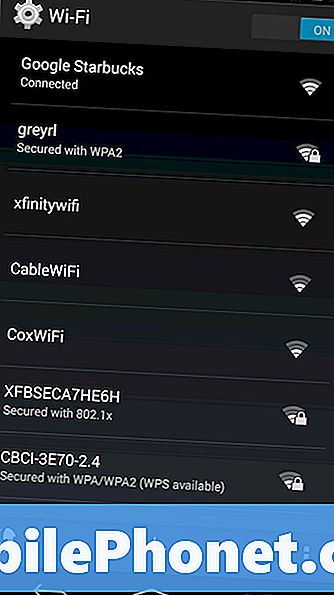
Maintenant, appuyez sur le Réglages raccourci. C’est le pignon dans le coin supérieur droit intitulé Paramètres.
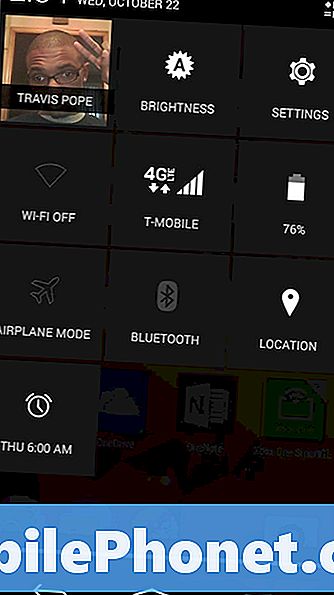
Robinet Plus.
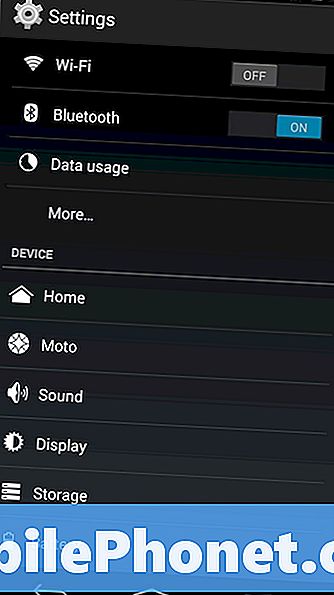
Robinet Tethering et point d'accès mobile.
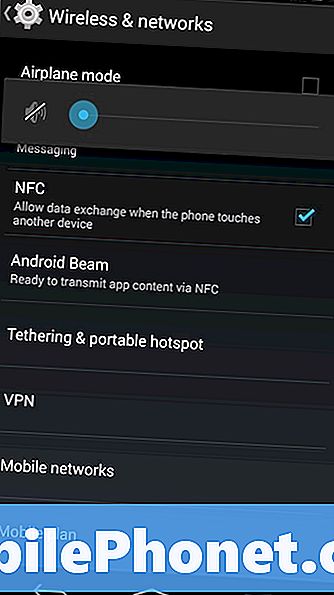
Robinet Hotspot wifi portable. Votre Moto X 2014 va maintenant vérifier auprès de votre opérateur de téléphonie mobile pour s'assurer que cette fonctionnalité est disponible sur votre forfait. C’est à ce stade que la désactivation de votre connexion Wi-Fi est importante. À compter d’aujourd’hui, le Moto X 2014 a du mal à vérifier et à créer un point d'accès Wi-Fi si vous êtes connecté à un réseau Wi-Fi à un endroit comme Starbucks ou McDonald’s. Si vous voyez un message d'erreur indiquant que le point d'accès Wi-Fi ne fait pas partie de votre forfait sans fil mais que vous le savez, vérifiez que vous n'êtes pas connecté à un réseau Wi-Fi.
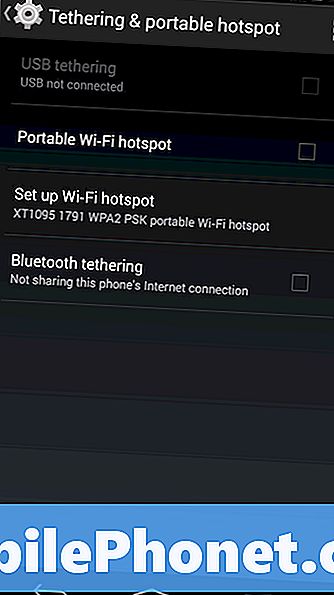
Maintenant, appuyez sur Configurer le point d'accès Wi-Fi pour obtenir les informations de connexion à mettre dans votre ordinateur portable ou votre tablette. N'oubliez pas de toucher montrer le mot de passe car vous en aurez également besoin pour vous connecter au réseau.
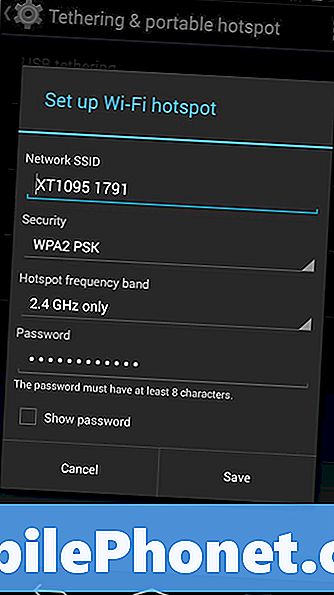
Pour les besoins de cet exemple, nous utilisons le Wi-Fi Hotspot sur une Surface Pro 3 exécutant Windows 8. Comme vous pouvez le voir ci-dessous.

Voilà, vous avez utilisé avec succès le point d'accès Wi-Fi sur votre Moto X 2014. Si vous êtes un grand groupe d'amis, vous pouvez partager le nom de votre réseau et votre mot de passe avec un maximum de cinq amis, afin que vous puissiez tous utiliser votre ordinateur. lien. Moto X 2014 permet aux utilisateurs de créer des réseaux sans mot de passe. En aucun cas, vous ne devriez faire cela. Ne pas avoir de mot de passe sur votre point d'accès Wi-Fi permet à ceux qui vous entourent de se connecter également à votre point d'accès. Cela ne semble pas être une grosse affaire tant qu’ils ne bouleverseront pas votre plan de données en visionnant des vidéos, etc.
Bonne chance.


